カメラから画像を取得
機能
実際のカメラやローカルデータから、カラー画像、深度画像、点群データを取得します。
|
このステップで DEEP と LSR シリーズのカメラを接続する場合、出力されるカラー画像は、実際には2D画像(深度ソース)です。2D画像(深度ソース)を調整するには、Mech-Eye Viewerで 2D画像(深度ソース)の露出モード と 2D画像(深度ソース)の露出時間 を調整してください。 |
使用シーン
通常、Mech-Visionプロジェクトの最初のステップとして使用されます。Mech-Eye 産業用3Dカメラやサードパーティ製のカメラからデータを取得し、または仮想モードで保存された画像データを読み込むために使用されます。
入力と出力
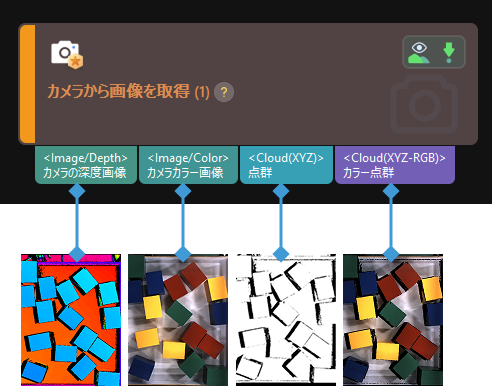
|
プロジェクトでは、デフォルトで カメラから画像を取得 ステップで出力されたカラー点群がシーンの点群として使用されます。デフォルト設定のシーンの点群が使用されている場合、「カメラから画像を取得」ステップが後続のステップに接続されていなくても、画像の取得は実行されます。 |
パラメータ説明
- 仮想モード
-
パラメータ説明:この機能を有効にすると、このステップで仮想カメラに接続できます。無効にすると、実機カメラに接続できます。
初期値:無効
以下では、仮想カメラおよび実機カメラに関するパラメータについて説明します。
実際カメラを使用
- カメラID
-
パラメータ説明:このパラメータはカメラに接続し、キャリブレーションパラメータグループを選択するために使用されます。
調整説明:以下の手順で操作を行います。
-
カメラを選択 をクリックし、カメラとキャリブレーションパラメータグループを選択 ウィンドウに入ります。
-
接続したいカメラを選択し、
 をクリックします。
をクリックします。 が
が  に変われば、カメラが正常に接続されたことを示します。最後に OK をクリックします。
に変われば、カメラが正常に接続されたことを示します。最後に OK をクリックします。
-
- キャリブレーションパラメータグループ
-
パラメータ説明:このパラメータは、カメラのキャリブレーションパラメータグループを選択するために使用されます。
初期値:空
調整アドバイス:カメラが正常に接続されると、デフォルトのキャリブレーションパラメータグループが自動的に取得されます。カメラを使用する際は、最新のキャリブレーション済みパラメータグループを使用し、後続の処理で正確な座標変換関係が取得できるようにしてください。
現在のプロジェクトでカメラキャリブレーションが完了している場合、同じカメラを使用して新しいプロジェクトを作成するときには、現在のプロジェクトのキャリブレーションパラメータグループを新しいプロジェクトの「calibration」フォルダに手動でコピー する必要があります。これにより、新規プロジェクトでも同じカメラのキャリブレーションパラメータグループを再利用でき、再キャリブレーションを行う必要がありません。
- 設定パラメータグループ
-
パラメータ説明:このパラメータは、カメラのパラメータグループを選択するために使用されます。カメラは、現在のパラメータグループ内のパラメータに従ってデータを取得します。
初期値:空
調整説明:カメラが正常に接続されると、デフォルトのパラメータグループが自動的に取得されます。ドロップダウンリストから、その型番のカメラに対応する パラメータグループテンプレート を選択できます。
Mech-Eye Viewerで パラメータグループを管理 できます。
- IPアドレス
-
パラメータ説明:カメラが正常に接続されると、IPアドレスが自動的に取得されます。IPアドレスを変更しないでください。変更するとカメラが切断されます。
初期値:空
- タイムアウト
-
パラメータ説明:このパラメータは、カメラがメッセージを受信してからクライアントにデータを返すまでの最大時間を設定するために使用されます。単位はミリ秒(ms)です。次の2つの場合はタイムアウトとなります。
-
カメラが最大時間内に正常に接続できなかった場合。
-
カメラが最大時間内に正常にデータを取得できなかった場合。
初期値:10000 ms
-
- 再接続の最大回数
-
パラメータ説明:このパラメータは、カメラ接続タイムアウトによりカメラ接続に失敗した場合に、カメラ接続を再試行する最大回数を指定するために使用されます。
初期値:3
- カメラ型番
-
パラメータ説明:このパラメータは、現在接続されているカメラの型番を表示するために使用されます。
- 2D画像のソース
-
パラメータ説明:このパラメータは、カメラが出力する2D画像のタイプを設定するために使用されます。
オプション:
-
同じソースのテクスチャ画像:2D画像(深度ソース)。深度画像と同じ座標系にあり、補正は不要です。
-
外部カラー画像:2D画像(テクスチャ)で、使用する前に補正が必要です。このパラメータを使用するには、深度画像の座標系に補正 にチェックを入れる必要があります。
初期値:外部カラー画像
このパラメータは、LSRとDEEPシリーズにのみ適用されます。
-
- 深度画像の座標系に補正
-
パラメータ説明:このパラメータは、取得した外部カラー画像の座標系を、深度画像の座標系に補正するために使用されます。このパラメータは、LSRとDEEPシリーズのカメラの 2D画像のソース が 外部カラー画像 の場合のみ設定できます。
初期値:チェックを入れない
調整説明:
-
点群の品質が良好で、かつプロジェクト内で最高層のカラー画像を取得する必要がある場合、このパラメータにチェックを入れる必要があります。
-
プロジェクトで 最高層の点群を取得 と 3D点群を2D画像に投影 を併用して対応するカラー画像を取得する場合は、このパラメータをにチェックを入れる必要はありません。
-
反射が強いワークの場合、深度画像に抜けがあるため、ディープラーニングによる補正が必要です。この場合、このパラメータをにチェックを入れる必要はありません。このパラメータにチェックを入れると、カラー画像の一部の特徴抜けが発生し、ディープラーニングの認識効果に影響が及びます。
調整例:補正前と補正後のカラー画像は下図のようになります。補正後のカラー画像では一部の特徴抜けが発生しています。これは、深度画像に抜けがあるためです。

-
- 撮影回数
-
パラメータ説明:このパラメータは、カメラ取得タイムアウトによりカメラがデータ取得に失敗した場合に、データを取得する総回数を指定するために使用されます。
初期値:3
推奨値:3
- 通信コンポーネント内のロボットサービス名
-
パラメータ説明:このパラメータは、ロボットサービスの名前を入力するために使用されます。「ロボット通信設定」で接続されているロボットの名前および型番と一致する必要があります。
初期値:なし。
仮想カメラを使用
プロジェクトの実際の実行中には、問題を直接再現することが難しい場合があります。その際、保存されたデータを仮想カメラを使用して再読み込みし、問題の原因を判断することができます。
仮想モード を有効にした場合、設定が必要なパラメータは以下の通りです。
- キャリブレーションパラメータグループ
-
調整説明:データパス を選択したら、キャリブレーションパラメータグループ が自動的に入力されます。データパス に複数の キャリブレーションパラメータグループがある場合、このオプションのドロップダウンリストから使用するキャリブレーションパラメータグループを選択できます。
- データパス
-
パラメータ説明:このパラメータは、画像と内部・外部パラメータが格納されているフォルダを選択するために使用されます。
調整説明:右側にある
 をクリックして、画像と内部・外部パラメータが格納されているフォルダを選択します。
をクリックして、画像と内部・外部パラメータが格納されているフォルダを選択します。調整アドバイス:画像データに関する注意事項は以下の通りです。
-
一般的には、データパス は 相対パス に設定することを推奨します。これにより、プロジェクトファイルのパスが変更されても影響を受けません。
-
仮想モードでは、画像ファイル名とファイル形式は以下の要件に従う必要があります。また、カラー画像と深度画像の画像番号は一対一で対応させる必要があります。
-
カラー画像は rgb_image_xxxx.jpg という名前にしてください。
-
深度画像は depth_image_xxxx.png という名前にしてください。
-
-
カメラの取り付け方式がEye in Handの場合、画像番号とフランジ位置姿勢が一対一で対応していることに注意してください。
仮想モードでは、MRAW ファイルを読み取ることはできません。
その他の注意事項:データパス を選択する際は、以下の点にも注意してください。
以下の場合、画像データを選択するための 仮想カメラアシスタント がトリガーされます。
-
データパス が入力されていない場合。
-
選択したフォルダには複数グループのデータがある場合。
-
選択したフォルダにカラー画像、深度画像、または内部・外部パラメータデータが不足している場合。
仮想カメラアシスタントを使用する場合のデータ読み込み手順は以下の通りです。
-
仮想カメラアシスタント で
 をクリックし、データパスを選択します。
をクリックし、データパスを選択します。 -
検証 をクリックすると、カメラパラメータグループが更新されました というメッセージが表示されます。
-
順にカラー画像、深度画像、フランジ位置姿勢の右側にある
 をクリックし、それぞれのフォルダを選択します。選択が完了したら、確認 をクリックします。カメラの取り付け方式がEye in Handの場合のみ、フランジ位置姿勢を追加する必要があります。
をクリックし、それぞれのフォルダを選択します。選択が完了したら、確認 をクリックします。カメラの取り付け方式がEye in Handの場合のみ、フランジ位置姿勢を追加する必要があります。 -
表示される 設定済み の画面で OK をクリックします。
仮想モードでは、データパス下の画像データが変更された場合、データパスの再選択が必要です。そうしないと、変更された画像データを読み取ることはできません。
-
- プレイモード
-
パラメータ説明:このパラメータは、画像の読み込み順序を指定するために使用されます。
オプション:順次読み込み、1つ繰り返し、すべて繰り返し、ランダム読み込み
-
順次読み込み:初期値。フォルダ内の画像順序で画像を読み取ります。
-
1つ繰り返し:現在の画像を繰り返し読み取ります。
-
すべて繰り返し:すべての画像を順番に読み取り、最後の1枚の読み取りが終わった時点で最初から読み取ります。
-
ランダム読み込み:画像をランダムに読み取ります。
-
- 現在のフレーム
-
パラメータ説明:このパラメータは、現在読み込んでいる画像の番号や時刻を表示するために使用されます。
初期値:空
- 画像名のタイプ
-
パラメータ説明:このパラメータは、カラー画像のパス の出力ポートから出力された画像名のタイプを選択するために使用されます。
オプション:フルパス、ファイル全名、ファイル名
初期値:フルパス。
よくある問題
|
カメラの接続や画像取得に関するその他の問題については、https://docs.mech-mind.net/ja/eye-3d-camera/2.5.4/support/troubleshooting.html[トラブルシューティング] をご参照ください。 |